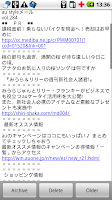2.0 も 2.1 もどちらも Eclair なのね。私はてっきり 2.1 が Flan あるいは Froyo だと思ってた。
待ちに待っていた MILESTONE の 2.1 へのアップデート。
akiran’s blog から情報を得て、記述の通りで無事にアップデート完了。といっても、私の PC 環境 (Win7/64bit) では、Motorola 謹製のアップデートソフトウェアがドライバのインストールでフリーズするという問題が発生。何度もドライバのインストールを繰り返して何とかたどり着いたというのが正直なところ。
しかも、このアップデートでは当然 root が取れていない。なので、Voice Search が動作しない、Market Enabler が使えない、フォントも変更できない、とないない尽くし。そこで、上記の
akiran’s blog にある
ドイツのサイトを参考に 2.1 へアップデートし、root化も実施する。
第二外国語でドイツ語を受講してたが、そんな知識では歯が立たないので、アドバイス通りに Google 翻訳を利用。ドイツ語->英語に翻訳したのが下記。因みにドイツ語->日本語にするととんでもない訳になってさっぱり解らない。
ここで紹介されているアップデート方法は、RSD Lite を使って SBF ファイルを書き込む方法。
2.0.1 にアップデートする際に利用した。
SBF ファイルのアーカイブがあるので、元の 2.0.1 や 2.0 に戻すことも可能。
今回の root 化の特徴は、まず 2.1 にアップデートしておき、一旦 2.0.1 に部分的に戻し、root 化を行なうということ。元々、root 化はバグを突いてsuを潜り込ませるものらしいので、2.0.1 のバグがあるところだけ戻すという方法を採っているのだと思う。これは完全に私の憶測。
▼ドイツ語による手順
Die wichtigsten Dateien und Schritte hier nun im Überblick:
Download der Android 2.1 Final für das Milestone : SHOLS_U2_02.31.0
Die heruntergeladene Datei entpacken und mit RSD Lite flashen
Download der offenen Recovery aus dem Android 2.0 Image: SHOLS_U2_01.14.0_recovery_only.zip
Die heruntergeladene Datei entpacken und mit RSD Lite flashen
Unsere Update.zip herunterladen: nodch.de Update.zip für Motorola Milestone Root
Die Update.zip auf die Speicherkarte ins Hauptverzeichnis kopieren
Das Milestone in den Recovery Modus starten und die update.zip ausführen
▼ドイツ語から英語に翻訳
The most important files, and here are steps in the overview:
Download the Android 2.1 for the Final Milestone: SHOLS_U2_02.31.0
The downloaded file unzip it and flash with RSD Lite
Download the open recovery from the Android 2.0 Image: SHOLS_U2_01.14.0_recovery_only.zip
The downloaded file unzip it and flash with RSD Lite
Download Our Update.zip: nodch.de Update.zip for Motorola Milestone Root
The Update.zip copy to the memory card into the main directory
The milestone in the recovery mode and start the run Update.zip
▼日本語
1
SHOLS_U2_02.31.0 をダウンロードして解凍し、SBF ファイルを取り出して、RSD Lite にて MILESTONE に書き込む。
2
SHOLS_U2_01.14.0_recovery_only.zip をダウンロードして解凍し、SBF ファイルを取り出して RSD Lite にて MILESTONE に書き込む。
3
nodch.de Update.zip für Motorola Milestone Root をダウンロードし、zip ファイルをそのまま SD カードにコピーし、MILESTONE をリカバリーモードで立ち上げて update.zip を実行する。
後は setupsu.apk をインストールする
以前の手順で root 化が可能。
下記の左を見ると Firmware version が 『2.1-update1』になっている。また、最初の Motorola のアップデートソフトウェアでのアップデートでは、インストールしていたアプリやそのデータ、設定はそのまま残っていた。しかし、RSD Lite で SBF ファイルを書き込む場合は真っ新になる。下記の中央と右はアップデートでのデフォルトのアプリ一覧。



気になるのは、『Camera』のアイコンが変わっている。デザインといいカラーといい、まるで Optio I-10 のようだ。それと『Camcorder』のアイコン。2.0.1 までは Camera をムービーモードにするという方式だったが、 2.1 では独立のアプリとなっている。